
週5完全在宅勤務を支えるデスクツアー&買ってよかったもの
コロナ禍&リモートワークの開始をきっかけに自宅で始まった「デスク環境構築」。
最初は必要に迫られて椅子や机を調達して……という感じでしたが、リモートワークが当たり前になるにつれて、作り込みも進みました。


気づけば約4年近くに及ぶデスク環境構築の試行錯誤がありました。あれこれ試す中で10年後くらいに自分がまた同じような失敗をくり返さないためにも、旅路を経た最新形態とそれを支えるものたちのレビューをまとめていこうとおもいます。
今のデスク環境に至るまで:ぎっくり腰をきっかけに見直しに迫られた
まずは今のデスク環境に至るまでのダイジェスト。
フェーズ1(リビングテーブルワーク):
・昇降デスク
— 森園 凌成|もりぞー (@morizooo0825) February 27, 2021
・デスクチェア
・Logicoolマウス
のリモートワーク三種の神器をようやく揃えた今、QOW(ワーク)が著しく向上しました…リビングテーブルワーク生活にはもう戻れない… pic.twitter.com/t3jPdqZ8N0
フェーズ2(Yetiマイク登場):
Yetiのマイクが新たに加わり、最近のデスク周りはこんな感じに。マイクかえたらめちゃくちゃ音質がよくなった pic.twitter.com/LquP0aQdLw
— 森園 凌成|もりぞー (@morizooo0825) January 26, 2022
フェーズ3(分離キーボード導入):

と、ここまで順調に改善を積み重ねてきたと思いきや、大きな落とし穴がありました。
それが、人生初めてぎっくり腰に見舞われた2022年秋。
もう「リビングテーブルワーク」からは早々に脱却できていたタイミングにつき、
「エルゴヒューマンという至高ワークチェアを装備しながらなぜ…?」
という疑問が自己においても他者からも相次いだのは言うまでもありません。
で、原因を探ってみたら(もちろんエルゴヒューマンのせいではなく)、なんとデスク環境にあったんです。
先週本気のぎっくり腰に見舞われてレントゲンを撮ったら、背骨が左に少し曲がってたことが判明。デスクのサブディスプレイを左に設けてたった3ヶ月でこうなってしまったので、身体の使い方含めデスク環境をイチから見直し中(もちろん運動も大事)
— 森園 凌成|もりぞー (@morizooo0825) November 20, 2022
当時は、ディスプレイを左右2画面にしてたんですが、どうしても視線が偏ってしまっていました(左のサブディスプレイばっかりみていた)。そして気づいたら背骨が斜めに曲がってて、腰に負担がかかりまくってたみたいで…。
そこで、左右2画面から 「上下2画面」 に変更。
これが正解でした。
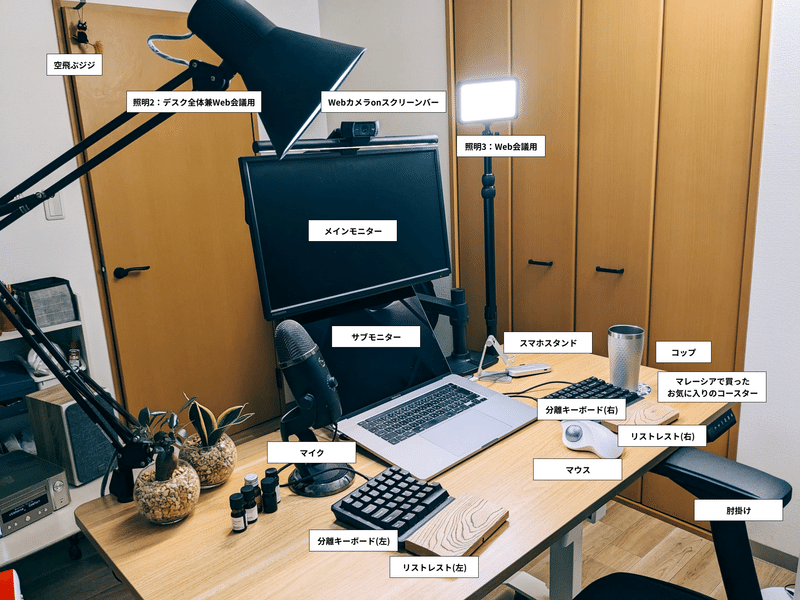
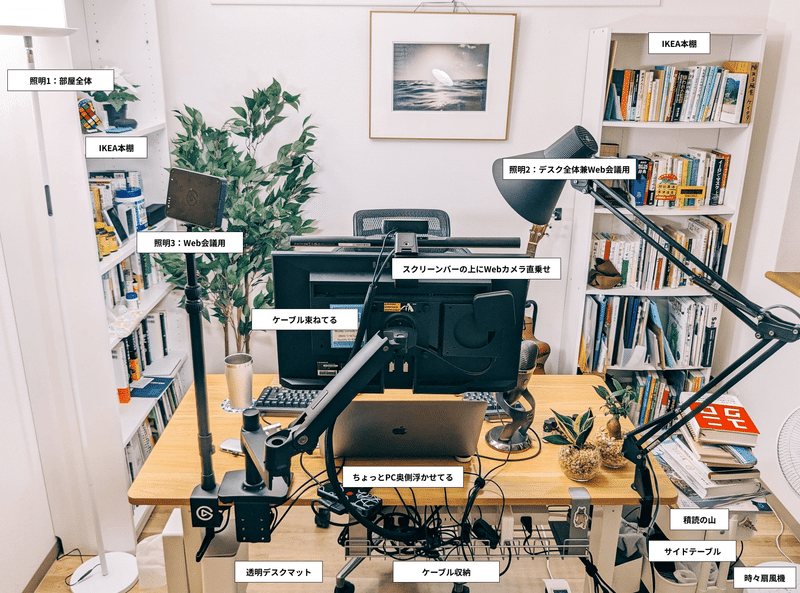
デスクセットアップ
以下、それぞれのアイテムを紹介していきます。
電動昇降デスク|FlexiSpot E9

脚だけ買って天板を別で買う選択肢もありましたが、シンプルに面倒だったので一式そろったものを買いました。ボタンをタッチするだけで好きな高さに昇降させることができます。天板サイズは 60cmX120cm。



キャスターはこれ↓。Flexipotはそもそもの高さがわりとあるので、キャスターはもう少し高さのつかないものも検討中。
チェア|Ergohuman
オフィスバスターズという中古のオフィス家具ECサイトで、定価3割引くらいで買えました。中古とはいえ新品同様で状態もよかったです。

家具屋さんであれこれオフィスチェアを試座する中で、Ergohumanは身体をまるっと預けられる安心感・ずっと座り続けても疲れない心地よさが素晴らしいと感じたのが決め手になりました。
2024年5月現在ではErgohumanはだいぶ品薄だったのですが、同じく定番のハーマンミラーはめっちゃありました(脅威の約8割引…!!)
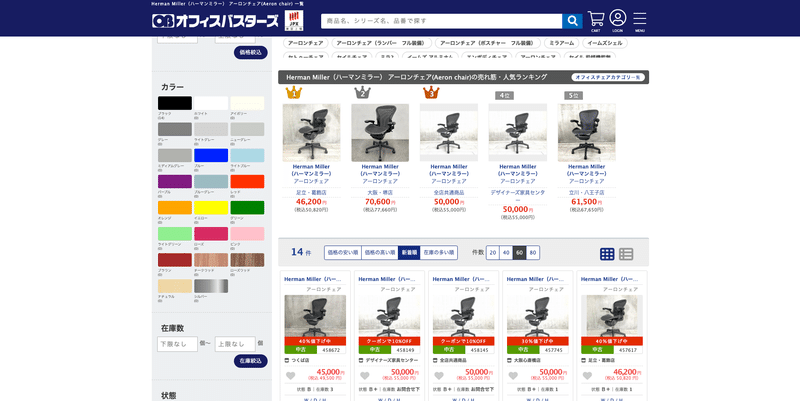
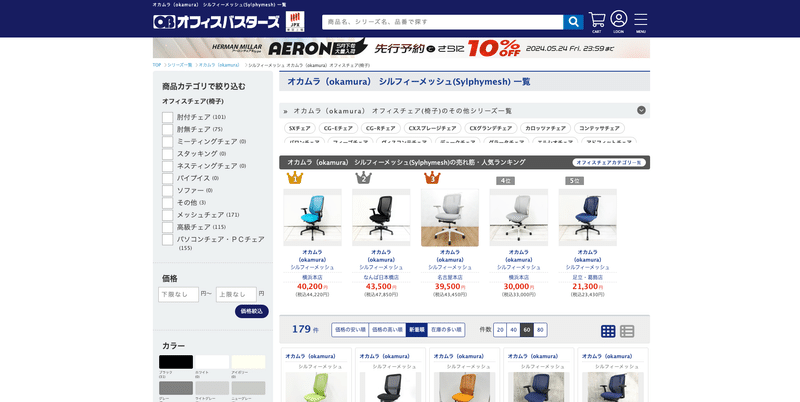
ちなみにデスク・椅子の高さなど、姿勢周りはこれを参考にしています。
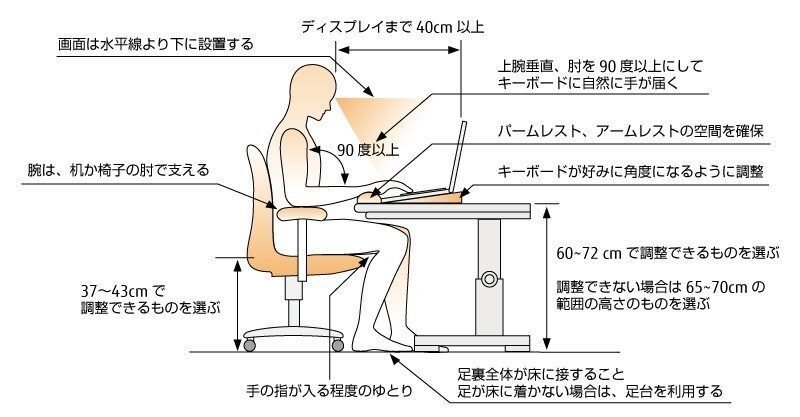
で、このデスクワーク指南書におけるデスクの高さの適正範囲=「60−72cm」論に基づくと、先ほどのデスク・FlexiSpot E9の昇降範囲である「73-123cm」は範囲外(高すぎる)ことがわかります。(FlexiSpotを買う際は要注意)
その高さ不足を補うために導入したのがこのフットレスト。足(特に太もも)がラクになる利点もあります。
モニター|IODATA モニター 21.5インチ FHD 1080p
コロナ禍入ってすぐに買ったときのものをかれこれずっと使ってます。
ウルトラワイドモニターやより大きいモニターも気になってあれこれ使って何度も検討を重ねたのですが、
・目線移動がかえって大変(首も疲れる)
・大きすぎない方が作業や仕事に集中できる
・部屋の中で存在感が出すぎる(すっきりしたい)
・解像度にもあまりこだわりがない
・(モニターは価格の上がり幅が大きいので一度沼にハマると帰ってこれなさそう&支出が痛い)
といった観点で当初から使っているこのIODATA モニターを継続利用しています。

以下モニターを支えるものたち:
がっちり支えてくれるモニターアーム
ぶわっと滲み出しがちなHDMIケーブルの存在感を抑える用
モニター裏のマグネット吸着エリアを増大させ用
それにつけてイヤホン引っ掛けたりコード巻きつける用
ケーブルまとめ用
スクリーンバー|BenQ ScreenBar
定番のBenQを使ってます(目の負担和らげる用)。周辺の照明具合に合わせていい感じにしてくれるライトの自動調整機能が便利。
デスクライト|山田照明×Philips Hue
明るさと色を調節できて便利だなと思い購入したのがPhilips Hueのライト。この電球を山田照明につけて使っています。仕事中は白よりの色味、仕事が終わって読書や映画鑑賞をしているときは暖色の強い色味にして、気分を切り替えています。思いのほか色味の影響を受けるなと感じていて、ライトの色味を調整するだけで気分を切り替えられるのがいいですね。

Web会議用ライト|Elgato Key Light Mini
顔に向けられるライトが上記の山田照明のみだったので、より自然に顔を照らす用で買いました。


山田照明のライト1つだけで顔を照らそうとすると正面からしか照らせず、そうすると目にライトがダイレクトでぶつかってくるので、目が疲れやすいのに最初困っていました。だからといって脇から照らすと影が目立つサイドが生まれてしまうので、だったら両側から照らせばいいのでは?というわけで以下の写真みたいな感じでライト2つ使いになった次第です。

(出典:「オンライン会議の印象はライティングで変わる プロがコツを伝授」)
Elgato Key Light Airと鬼悩みしたのですが、結局Elgato Key Light Miniにしました。
<選定理由>
・できるだけ小さくて汎用性高いのがいい
└日々の仕事の社内ミーティングで顔出しする機会がほとんどなく、外部の方との打ち合わせやセミナー登壇時くらいに限られていたため)
└Elgato Key Light Airすらデカく感じた
・小さくてもちゃんと光量がある
PCスタンド:mujina
以前はMac純正のPCスタンドを使っていたのですが、ぎっくり腰きっかけで上下2画面構成にしたため、最小高さのPCスタンドに切り替えました。

PCとデスクの間にすき間(放熱空間)をつくるのがメインの目的ですが、リビングや外出先などで使うときに簡単に角度つけてタイピングしやすくなるのもメリットです。
入力デバイス周り
キーボード|BAROCCO MD770 RGB(英語配列)PreviousNext
キーボードは台湾のキーボードブランドMistel(ミステル)の分離キーボードを使っています。


肩こりが気になっていたときにRentioで見つけて試しに使い始めたら、あまりの肩のラクさにそのまま購入しました。
Rentioで分離キーボードレンタルして試しに使い始めたのですが、肩こりが一気にラクになって想像以上によい…タイピングスピードを以前と同じレベルまで引き上げられるかが残りレンタル期間の勝負 pic.twitter.com/mfxYgtgmr4
— 森園 凌成|もりぞー (@morizooo0825) January 22, 2023
分離キーボード&US配列につき、最初慣れなかったタイピングも、1週間くらい使ってると以前と同じくらいのスピード感になるくらいには慣れました。カナ切り替えはCtrl+Spaceのショートカットキー設定に落ち着いてます。
リストレスト:FILCO ウッドリスト
リストレストはこれがピッタリフィットしました。新卒時代の同期のエンジニアが使っていたのを見たときからずっと気になっていたもので、長い間使っていても設置する手首に違和感やストレスがないのでよいです。あとは木製のデスク天板にもデザイン的に合ってました。
マウス|Logicool M575OW
トラックボールマウスは一度使うとやめられない……
マイク|Yeti
現職の同僚からいただいてから、ずっと愛用しています。最初試しにマイクに向かって話して録音したのを聞いたら、あまりの音質のよさ&ノイズやストレスのなさに感動しました。中央のボタンひとつでインプットのON/OFF切り替えができたり、音量調整が直感的に一瞬でできるのもよし。今あるいろんなガジェットの中でも、一番長く使い続ける気がしています。

イヤホン|Shokz OpenFit
初めてOpenFitを使ったとき「え、イヤホンつけてるの?」ってくらいの耳へのストレスのなさにびっくりしたのを覚えています。以前は同ブランドShokzのOpenrun Proを使っていたのですが、音質・装着感ともにさらにグンとよくなっています。
Shokz の新しいイヤホン 「Openfit」耳へのストレスが極限までなくなっていてすごい。しかもOpenrun Pro以上に音がいい、USB-Cタイプで充電できるのもありがたい… pic.twitter.com/rCzSSGC3oJ
— 森園 凌成|もりぞー (@morizooo0825) May 30, 2023

Webカメラ|Logicool Webカメラ C920n
画質よし
配線周り
見た目の美しさを犠牲にしてまでも利便性重視で配線周りを構築した結果、こうなりました。
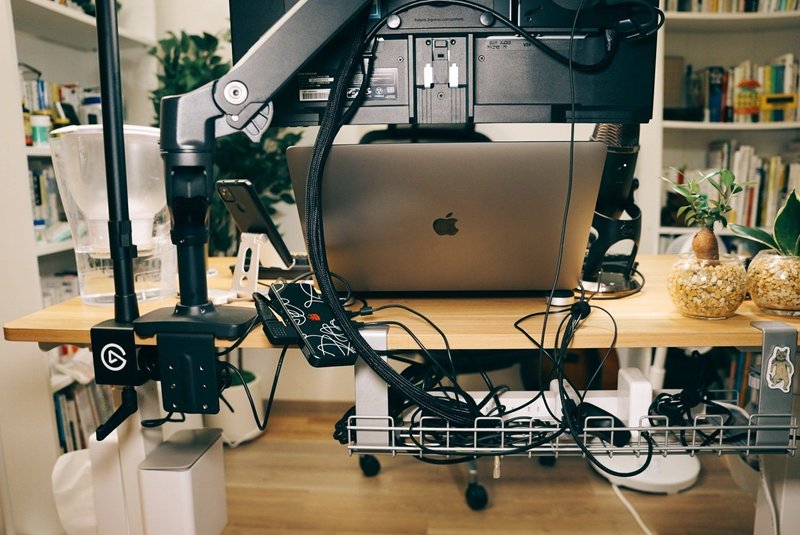
配線を隠したり、導線から遠ざけたりなどしたこともありましたが、「よく使うものはあえて隠さない」という方針を取っています(オフィスと違ってせっかく自由に使える空間ですし……)。一度そう決めてしまうと、コンセントを差し替えたり、充電コードを探すのに手間取ったり……といった煩わしさから一気に開放されました。
やっていることは
・配線トレーをデスク下に設置
・大量の口をもつ電源タップをIN
だけです。
とはいえ「もう少しきれいにできないかな……」という気持ちも捨てきれないので、利便性うんぬんに関係のないものはなんとかしたいです。次Amazonセールがきたらドッキングステーションの導入を検討しています。(今は煩わしいケーブル周りをできる限り束ねているのみ)
Macbookへの電源供給アクセスがいいので短いケーブルを選定。
USB周りはこちらに集結。
デスク周辺のインテリア・小物
観葉植物
ほどよい存在感

コースター
クアラルンプールにある国立モスク「MASJID NEGARA」に行ったときに買ったコースターを使っています(柄がかわいい)

リカバリーサンダル|TENTIAL
昇降デスクでの立ち作業時の立ち疲れを軽減してくれるシューズです。立ち疲れ軽減のためだけにフロアマット買うことを考えると、デスクを離れても使えるシューズの方がいいなと思って買いました。
ブルーライトカットメガネ|JINS
ブルーライトカットメガネ×スクリーンバーによってだいぶ眼がラクになり、眼の疲れが軽減されました。

スマホスタンド
充電機能とかはなく、ただ置くだけ用ですがシンプルで頑丈なつくりで気に入ってます。
スピーカー|DALI
MarantzにDALIのスピーカーを有線でつないだものに、PC or スマートフォンからBluetoothでつないで流して使っています。スピーカーをデスクに置くことも一度考えたのですが、圧迫感がすごいのと、別に距離あってもいいのではとなり、デスク奥1mくらいに置いてます。

最近仕事中によく聴いている曲まとめプレイリスト↓
クリーナー
ほこり掃除に使ってます。
このクリーナーの置き場問題を解決してくれるグッズ。本棚の脇につけて、そこにブラシをカチッとホールドしてもらって保管しています。
ディスプレイなど広い面のホコリをパッととりたいときに使用
置き時計
たまに置き時計&ストップウォッチとして使用。
ゴミ箱
デスクの脚にマグネット吸着させて使ってます。
卓上カレンダー
二酸化炭素濃度測定器
温湿度計
加湿器
ワゴン|IKEA
デスク脇に設置。リモコンとかたまに使う充電器とか読みかけの本とかを雑多に置いてます。

まとめ
以上が日々の完全在宅勤務を支えてくれているデスクとその周辺のアイテムでした。あらためて各アイテムのみなさんに感謝の念がとまりません。いつも本当にありがとうございます。
そして、noteにまとめながら、デスク環境に完全はないのだということにも気が付かされました。住まいやライフスタイル、心身のコンディションによっても合う・合わないは変わってくるので、よりフィットする形でアップデートしていけたらなとおもいます。
最後までお読みいただきありがとうございました!いただいたサポートはしいたけ占いの有料noteマガジンの購読費に使わさせていただきます!
